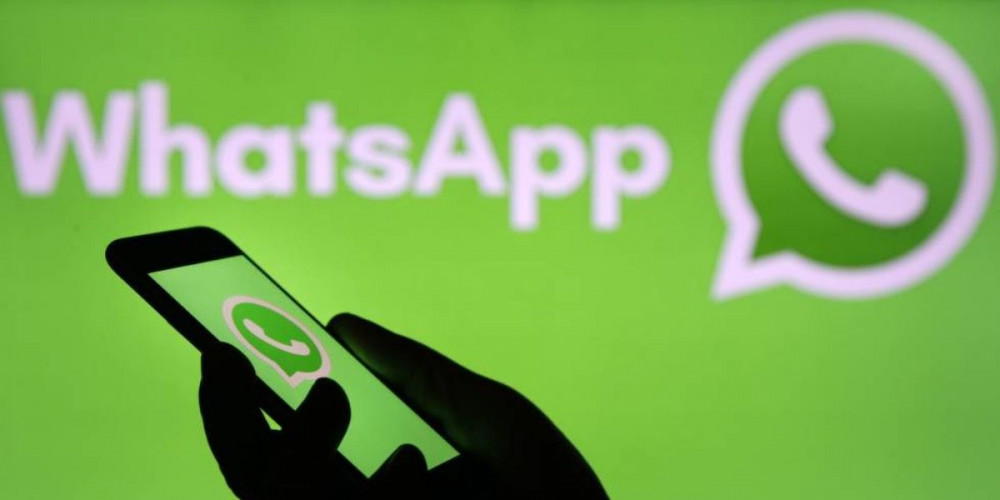
모든 사람이 같은 수준의 공부를 하는 것은 아니기 때문에 모든 사람이 글을 잘 쓰는 것은 아닙니다. 하지만 … 무엇을 알고 있었나요? 철자 오류를 피하기 위해 검사기이며 WhatsApp에서 활성화하기가 매우 쉽습니다. .
이것이 WhatsApp의 맞춤법 검사기를 활성화해야 하는 이유입니다
아마도 당신은 생각하기 위해 앉지 않았을 것입니다 교정자가 제공하는 이점은 무엇입니까 , 특히 모바일에서 가장 많이 사용하는 애플리케이션 내에서. 다음은 장점 중 일부입니다.
- 글을 잘 쓰는 사람은 좋은 인상을 남긴다 : WhatsApp에서 일하든, 감동을 주고 싶은 사람과 이야기를 하든, 글을 잘 쓰는 것이 최고의 자기소개서입니다.
- 시간 절약 : 맞춤법 검사기에는 "예측 텍스트" 도구가 있습니다. 이 기능은 당신이 쓰고자 하는 가능한 단어를 모바일이 당신이 쓴 첫 글자를 분석하여 감지하는 것으로 구성되어 있습니다. 전체 단어를 완성하는 대신 제안이 맞는 경우에만 클릭하면 되기 때문에 글을 쓸 때 시간을 절약할 수 있습니다.
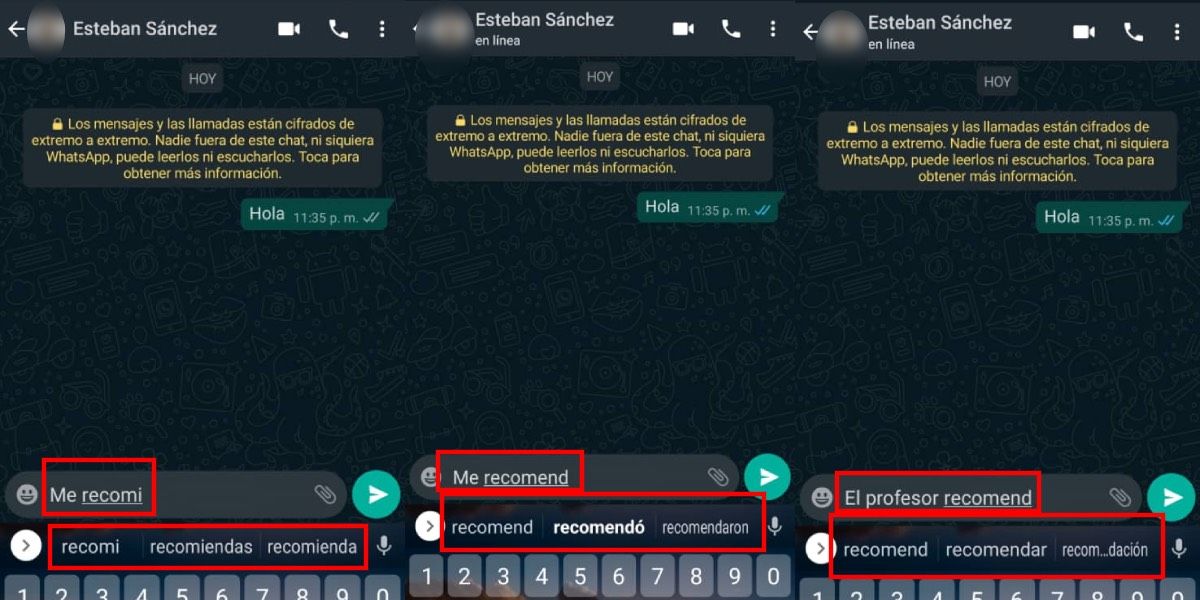
맞춤법 검사기가 마음에 들지 않는 점
완벽한 것은 없습니다. 교정기를 활성화해야 하는 몇 가지 이유를 알려드리는 것처럼 이제 하면 안되는 이유 . 당신에게 가장 중요한 것이 무엇인지 평가하는 것은 당신에게 달려 있습니다.
- 예측 텍스트는 신경을 곤두세우고 원하는 제안을 제공하지 않습니다.
- 자동 검사기는 정말 넣고 싶지 않은 단어를 변경합니다.
좋은? 그 교정기를 활성화한다고 해서 예측 텍스트가 활성화되거나 자동 교정을 받아야 하는 것은 아닙니다. . 이 모든 것을 켜고 끌 수 있습니다.
WhatsApp에서 맞춤법 검사기를 어떻게 활성화하거나 비활성화할 수 있습니까?
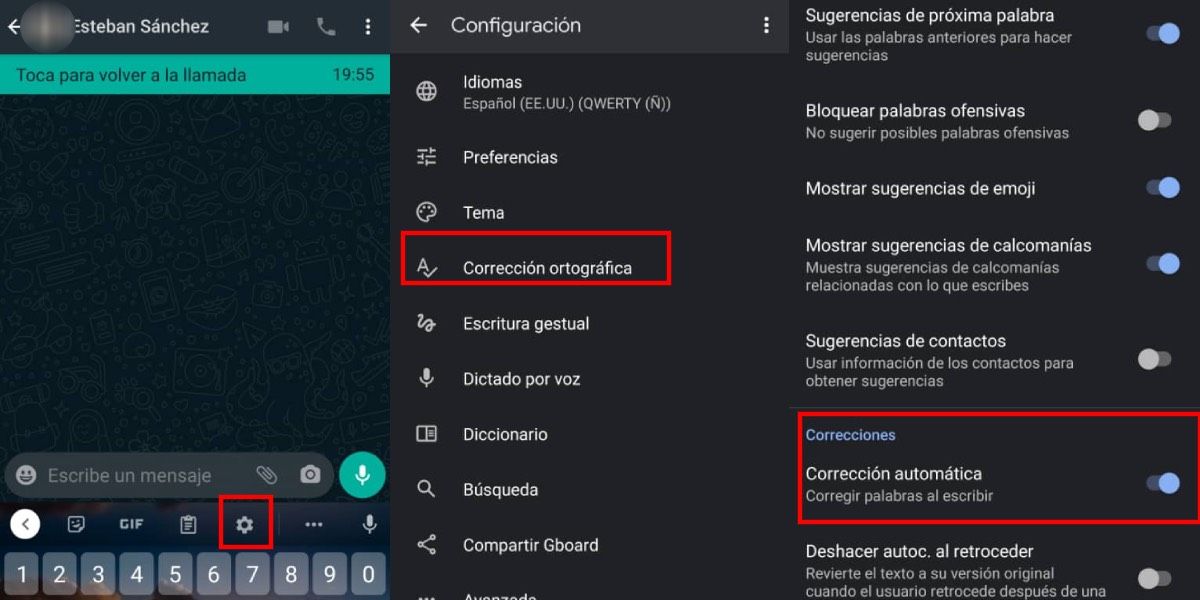
단점보다 장점을 더 중요시하기 때문에 또는 그 반대의 경우도 마찬가지입니다. WhatsApp에서 맞춤법 검사기를 활성화하거나 비활성화하는 방법 .
이 방법이 Google Gboard 키보드가 있는 Android 모바일 . 그러나 여기에서는 다른 키보드를 사용하는 경우 교정기를 비활성화하는 다른 방법을 남겨 둡니다.
- 다음을 입력해야 합니다. WhatsApp 채팅 .
- 키보드 펼치기 마치 메시지를 작성하는 것처럼.
- 탭너트 "에스 시스템”.
- 이동 " 맞춤법 수정 ".
- "수정"섹션에서 " 자동 보정 "옵션을 활성화하려면 옵션을 선택하고 비활성화하려면 선택을 취소하십시오.
이 동일한 섹션에서 우리가 언급한 모든 것을 수정할 수 있습니다. 다음과 같은 옵션이 있습니다. "자동 고침"을 선택 취소하십시오 (따라서 단어를 수정하고 변경하지 않을지 여부를 선택할 수 있음) "다음 단어 제안" 옵션에서 예측 텍스트 비활성화 .
이를 통해 WhatsApp에서 교정기를 활성화하거나 비활성화하는 것이 더 나은지 결정할 수 있지만 알려주십시오. 해당 기능을 켜거나 끄시겠습니까? 사전 없이도 철자를 잘 쓰나요?
